介绍
在CentOS Linux操作系统中,可以使用Samba工具来实现文件和印表机共享。Samba是一种开源软件,它提供了与Windows操作系统兼容的文件和打印机共享服务,允许Linux系统与Windows系统进行无缝交互。在这篇文章中,我们将讨论如何在CentOS Linux系统上使用Samba共享目录。
安装Samba
在CentOS Linux系统上安装Samba是非常简单的。您可以使用yum软件包管理器来安装Samba。打开终端并运行以下命令,即可安装Samba:

sudo yum install samba samba-client samba-common
运行这个命令后,yum会自动下载并安装Samba及其相关软件包。
配置Samba
安装Samba后,我们需要进行一些配置,以便根据我们的需求设置共享目录。在 CentOS Linux 上,Samba 的配置文件位于 /etc/samba/smb.conf。
在编辑配置文件之前,我们建议先进行备份。运行以下命令备份配置文件:
sudo cp /etc/samba/smb.conf /etc/samba/smb.conf.bak
备份完成后,您可以使用文本编辑器打开 smb.conf 文件进行编辑。例如,您可以使用 vim 命令:
sudo vim /etc/samba/smb.conf
在配置文件的末尾,添加以下内容:
[share]
path = /path/to/share/folder
public = yes
writable = yes
printable = no
guest ok = yes
上面的示例配置一个名为 share 的共享目录。您需要将 /path/to/share/folder 替换为您要共享的目录的实际路径。如果您想允许任何人读取和写入该目录,则可以将 public 参数设置为 "yes"。如果您想要使目录可写,并允许客户端用户创建新文件,则可以将 writable 参数设置为 "yes"。
最后,您需要保存并关闭 smb.conf 文件,并重新启动 Samba 服务以使更改生效。您可以运行以下命令来重启 Samba 服务:
sudo systemctl restart smb.service
测试Samba共享
完成 Samba 的安装和配置后,您需要测试共享目录是否正常工作。您可以尝试从 Windows 客户端访问共享目录。打开 Windows 资源管理器,并在地址栏中输入以下内容:
\\centos_server_ip\share
将 centos_server_ip 替换为您的 CentOS Linux 服务器的 IP 地址。
如果一切正常,您应该看到共享目录中的文件和文件夹。
进一步配置
除了上面介绍的基本配置之外,Samba 还提供了更多的配置选项,以便您按照特定的需求进行自定义。这些选项包括:
用户认证:可以使用用户名和密码保护共享目录,以授权访问。
访问控制:可以使用不同的访问控制机制,例如 ACL,以控制用户对共享资源的访问。
打印机共享:Samba 不仅可以共享文件,还可以共享打印机。
如果您需要更多的配置选项,您可以查看 Samba 的官方文档,了解更多细节。
总结
在本文中,我们介绍了如何在 CentOS Linux 上使用Samba共享目录。我们首先安装了Samba软件包,然后配置了共享目录,最后测试了 Samba 是否能够正常工作。如果您需要更高级的配置选项,您可以查看 Samba 的官方文档以了解更多信息。




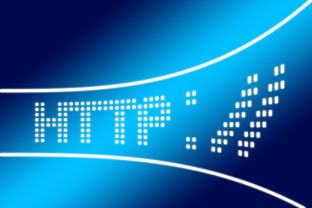
还没有评论,来说两句吧...